RAM ir ārkārtīgi svarīgs faktors, kas palīdz datoram darboties nevainojami un efektīvi. Jo lielāka RAM, jo ātrāk jūsu dators darbosies. Tomēr kļūda, ka Windows 11 nesaņem pietiekami daudz RAM, ir diezgan izplatīta parādība, kas rada lielus šķēršļus lietotāja lietošanas laikā.
Tātad, kāds ir risinājums, lai novērstu kļūdu, kas saistīta ar nepietiekamu RAM saņemšanu operētājsistēmā Windows 11? Iesim tagad uzzināt.
Raksta satura rādītājs
Kas ir RAM? RAM darbības mehānisms
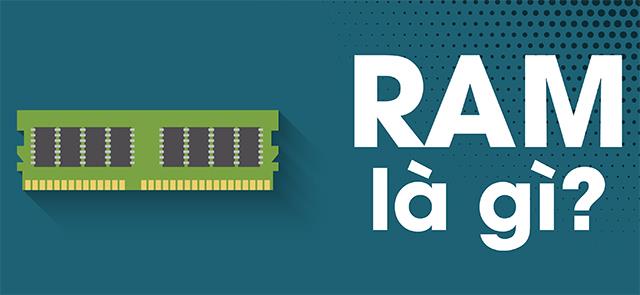
RAM vai pilns nosaukums ir Random Access Memory, datorā ir neaizstājama loma. Tas ir atbildīgs par pagaidu atmiņu, ļaujot iekārtai saglabāt izmantoto informāciju, lai centrālais procesors varētu ekrānā, izgūt un apstrādāt datus.
Tā kā tā kalpo tikai kā pagaidu atmiņa, tad, kad tiek pārtraukta datora barošana, visi RAM dati tiks dzēsti.
Ņemiet vērā, pirms labojat kļūdu, kas saistīta ar nepietiekamu RAM saņemšanu operētājsistēmā Windows 11
Pirms turpināt labot kļūdu, kas saistīta ar nepietiekamu RAM saņemšanu operētājsistēmā Windows 11, pārliecinieties, vai esat pārbaudījis šīs lietas.
- Pārliecinieties, vai RAM ir droši pievienota datora mātesplatei.
- Jūsu izmantotā RAM joprojām darbojas labi un nav bojāta.
- Jūsu izmantotā RAM ir saderīga ar galveno plati.
- Jūsu izmantotā BIOS versija ir oficiāla.

Kā rīkoties ar Windows 11 kļūdu, nesaņemot pietiekami daudz RAM
1. darbība:
Nospiediet tastatūras kombināciju Windows + R
2. darbība:
Parādītajā uznirstošajā logā ievadiet msconfig . Nospiediet OK.
3. darbība:
Parādās jauns uznirstošais logs. Atlasiet Sāknēšana . Pēc tam noklikšķiniet uz lodziņa Papildu opcijas....
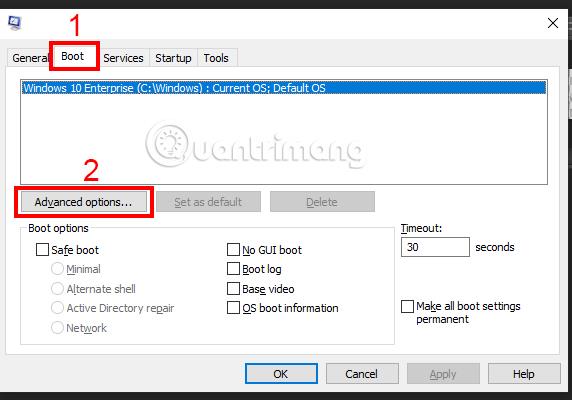
4. darbība:
Šeit noņemiet atzīmi sadaļā Maksimālā atmiņa un nospiediet OK .
Atzīmējot Maksimālā atmiņa, jūsu datora RAM ietilpība tiks ierobežota līdz atbilstošajai atzīmei, kā parādīts tālāk esošajā tukšajā lodziņā.
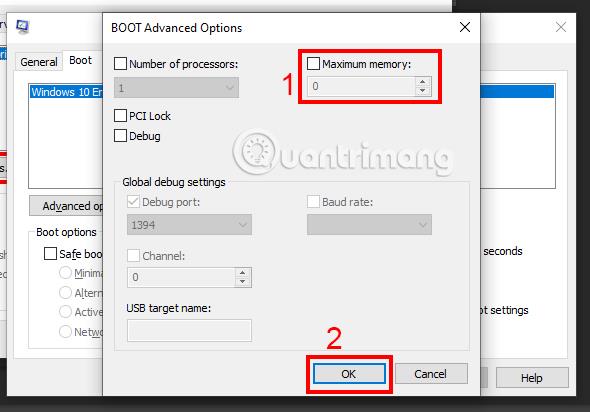
5. darbība:
Turpiniet restartēt datoru. Pēc datora restartēšanas tiks pilnībā novērsta Windows kļūda, jo operētājsistēmā Windows 11 nesaņem pietiekami daudz RAM.
6. darbība:
Kad dators ir restartēts, ar peles labo pogu noklikšķiniet uz Mans dators (Šis dators) . Noklikšķiniet uz Rekvizīti , lai skatītu RAM informāciju.
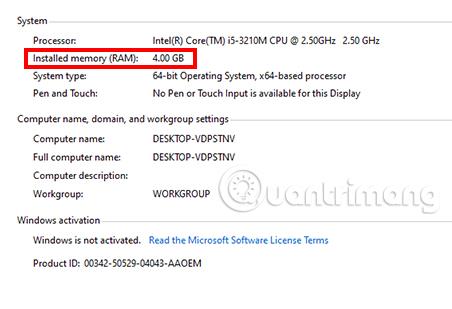 RAM kļūdas problēmas novēršana operētājsistēmā Windows 11 ir salīdzinoši vienkārša. Šeit varat arī skatīt dažus veidus, kā novērst citas datora kļūdas.
RAM kļūdas problēmas novēršana operētājsistēmā Windows 11 ir salīdzinoši vienkārša. Šeit varat arī skatīt dažus veidus, kā novērst citas datora kļūdas.

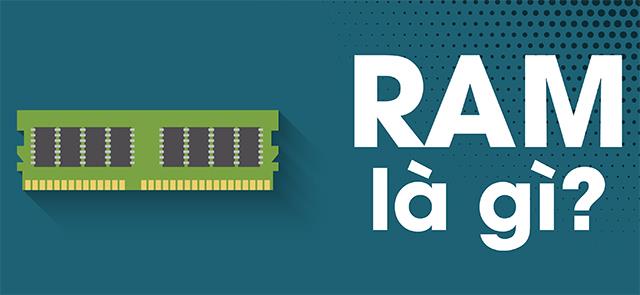

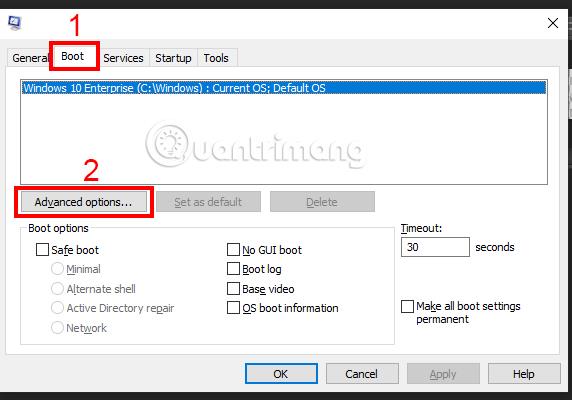
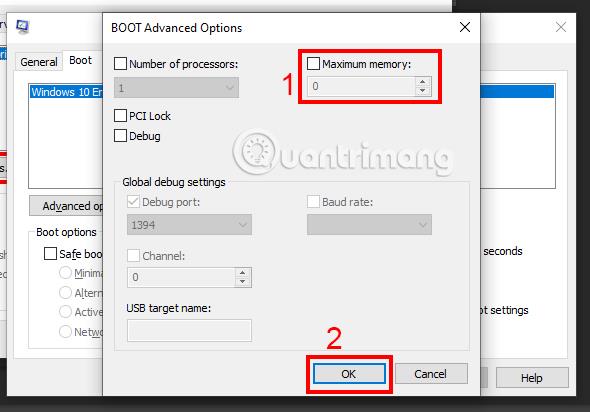
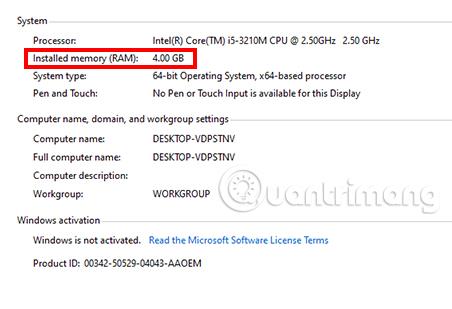 RAM kļūdas problēmas novēršana operētājsistēmā Windows 11 ir salīdzinoši vienkārša. Šeit varat arī skatīt dažus veidus, kā novērst citas datora kļūdas.
RAM kļūdas problēmas novēršana operētājsistēmā Windows 11 ir salīdzinoši vienkārša. Šeit varat arī skatīt dažus veidus, kā novērst citas datora kļūdas.








